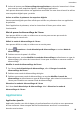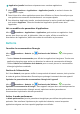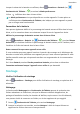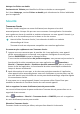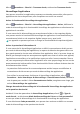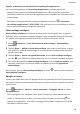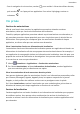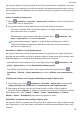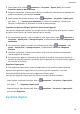MediaPad M6 User Guide-(SCM-AL09&W09,EMUI10.0_03,FR)
Table Of Contents
- Sommaire
- Fondamentaux
- Navigation système
- Phone Clone
- Verrouiller et déverrouiller votre écran
- Se familiariser avec l'écran d'accueil
- Icônes de notification et d'état
- Boutons de raccourci
- Widgets d'écran d'accueil
- Définir votre fond d'écran
- Captures d'écran&capture vidéo d'écran
- Voir et effacer les notifications
- Ajuster les paramètres son
- Saisir du texte
- Mode Partition d'écran et fenêtre flottante
- Charge
- Fonctionnalités intelligentes
- Appareil photo et Galerie
- Lancer Appareil photo
- Prendre des photos
- Prendre des photos panoramiques
- Light Painting
- Prendre des photos HDR
- Images dynamiques
- Ajouter des filigranes aux photos
- Mode Documents
- Mode Pro
- Enregistrer des vidéos
- Vidéo 4K HD
- Filtres
- Modifier les modes de Appareil photo
- Ajuster les paramètres de Appareil photo
- Gérer Galerie
- Catégorisation des photos intelligente
- Éditeur Huawei Vlog
- Vlogs Huawei
- Temps forts
- Applications
- Applications
- Contacts
- Téléphone
- Messagerie
- Agenda
- Horloge
- Bloc-notes
- Enregistreur sonore
- Calculatrice
- Lampe-torche
- Boussole
- Application jumelle
- Accéder rapidement aux fonctionnalités fréquemment utilisées d'une application
- Gestionnaire tablette
- Phone Clone
- HiSuite
- Astuces
- Paramètres
- Rechercher des éléments dans Paramètres
- Wi-Fi
- Bluetooth
- Données mobiles
- Plus de connexions
- Écran d'accueil&fond d'écran
- Gérer l'écran d'accueil
- Déplacer une icône d'application sur l'écran d'accueil
- Maintenir les icônes de l'écran d'accueil alignées
- Verrouiller les positions des icônes de l'écran d'accueil
- Sélectionner le modèle de disposition de l'écran d'accueil
- Mettre des icônes d'application dans des dossiers
- Ajouter des icônes d'application à un dossier ou les retirer
- Déplacer une page de l'écran
- Tiroir d'applications
- Gérer l'écran d'accueil
- Affichage&luminosité
- Sons&vibrations
- Notifications
- Accès biométrique&déverrouillage
- Identification via empreinte digitale
- Enregistrer une empreinte digitale
- Renommer ou supprimer une empreinte digitale
- Identifier une empreinte digitale
- Utiliser votre empreinte digitale pour accéder à Coffre-fort
- Utiliser votre empreinte digitale pour déverrouiller une application sans code
- Activer et utiliser le paiement via empreinte digitale
- Mot de passe de déverrouillage de l'écran
- Identification via empreinte digitale
- Applications
- Batterie
- Stockage
- Sécurité
- Vie privée
- Équilibre digital
- Fonctionnalités d'accessibilité
- Utilisateurs&comptes
- Système&mises à jour
- À propos de la tablette
Application jumelle fonctionne uniquement avec certaines applications.
1 Allez à Paramètres > Applications > Application jumelle, et activez le bouton de
l'application à copier.
2 Deux icônes de la même application seront alors achées sur l'écran d'accueil pour que
vous puissiez vous connecter simultanément à vos comptes séparés.
3 Pour désactiver Application jumelle, touchez/maintenez la version jumelle de l'application,
puis touchez Supprimer. Toutes les données de l'application jumelle seront alors
supprimées.
Voir ou modier des paramètres d'applications
Allez à Paramètres > Applications > Applications, puis touchez une application. Vous
pouvez alors forcer son arrêt, la désinstaller, vider son cache, acher et modier les
autorisations de l'application, dénir des modes de notication et plus encore.
Batterie
Consulter la consommation d'énergie
Allez à
Paramètres > Batterie (ou Gestionnaire de Tablette > ). Vous pouvez
alors :
• Toucher Niveau de consommation pour acher les applications énergivores. Toucher une
application énergivore pour activer ou désactiver les alertes de consommation d'énergie.
• Toucher Détails sur l'utilisation de la batterie pour en savoir plus sur la consommation
d'énergie logicielle et matérielle.
Gestion de l'alimentation
Sur l'écran Batterie, vous pouvez vérier le temps estimé de batterie restante, ainsi qu'activer
le mode de gestion d'alimentation Économie pour prolonger l'autonomie de votre appareil.
Optimiser les paramètres de consommation d'énergie de l'appareil
Allez à Paramètres > Batterie (ou Gestionnaire de Tablette > ) et touchez
Optimiser la consommation d'énergie . Votre appareil analysera alors automatiquement les
problèmes de consommation d'énergie actuels, optimisera certains paramètres et
recommandera l'optimisation d'autres paramètres.
Activer le mode performance
Le Mode performance ajuste les paramètres énergétiques pour délivrer des performances
optimales. Cela entraînera l'épuisement plus rapide de la batterie, surtout lorsque des
applications exigeant une forte capacité graphique sont utilisées.
Paramètres
89